Índice
Com este tipo de página, pode dar asas à sua criatividade e construir uma página personalizada de acordo com os seus desejos. Adicione texto e imagens à sua página ou utilize estatísticas para criar painéis de controlo significativos com os dados da sua base.
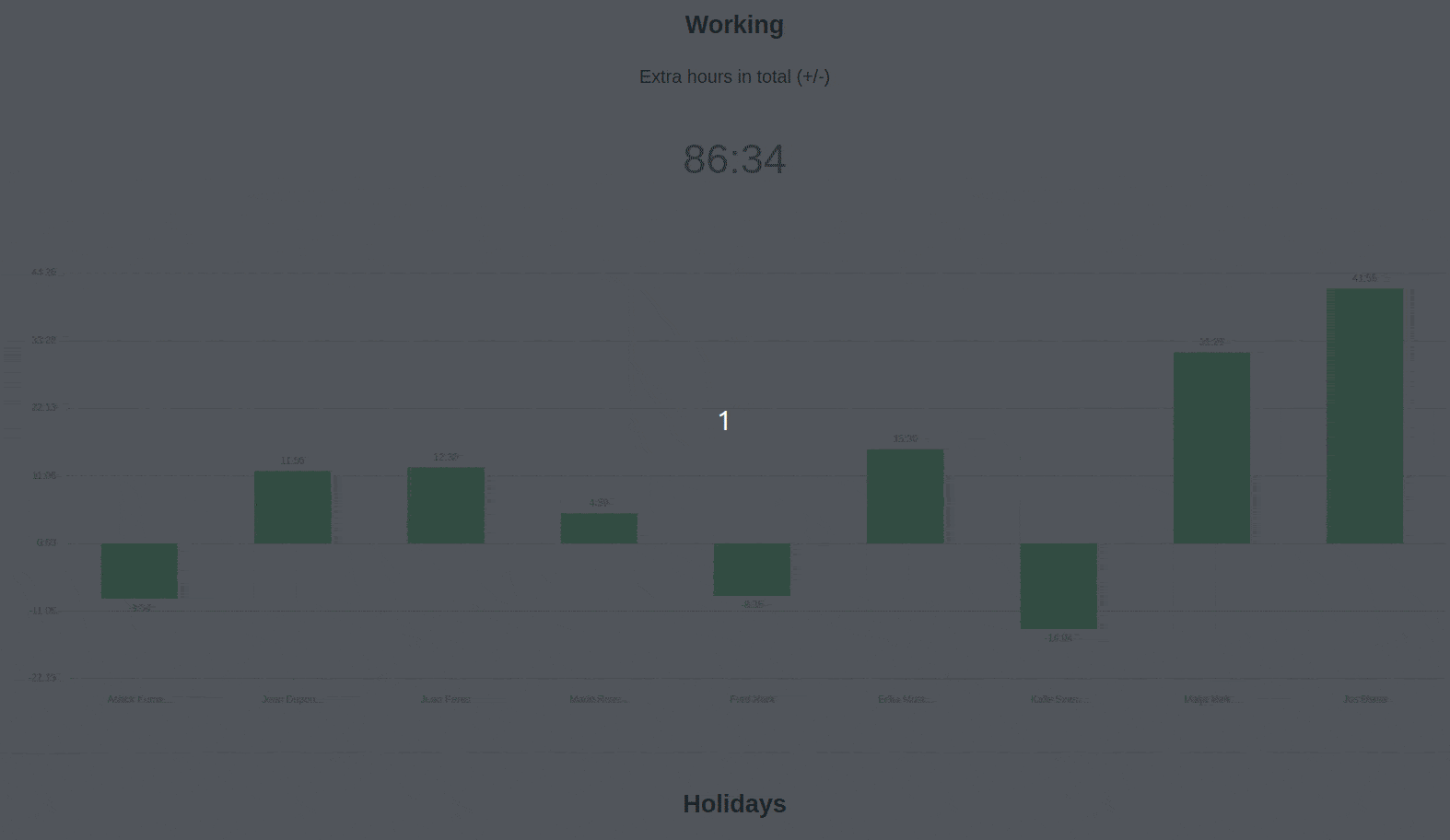
Criar páginas personalizadas
Se pretender alterar as definições de uma página, clique no símbolo da roda dentada correspondente na barra de navegação.
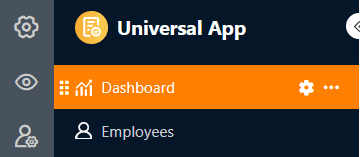
Pode adicionar vários elementos à sua página utilizando a função arrastar e largar através das definições da página.
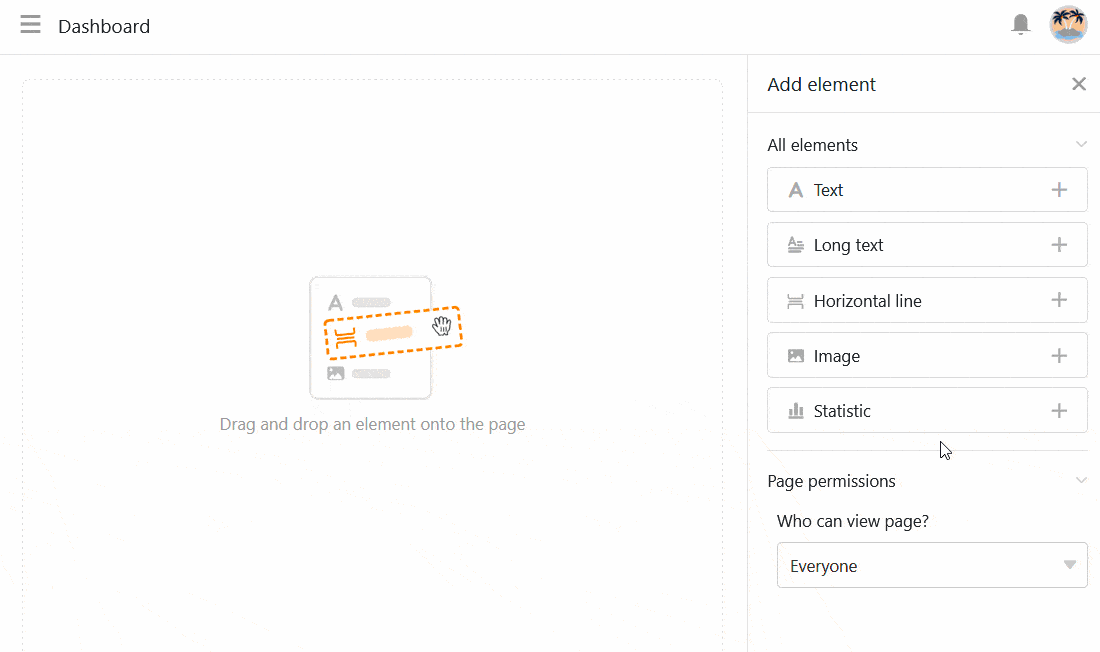
Copiar, mover ou apagar elementos
Se quiser copiar, mover ou apagar um elemento existente na sua página personalizada, basta utilizar os três símbolos correspondentes no canto superior direito da moldura.
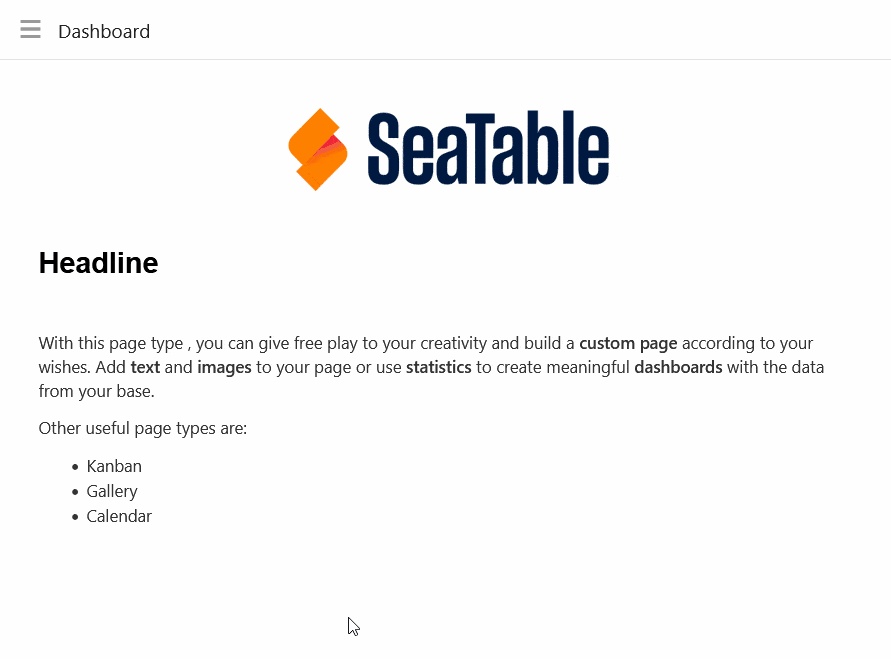
Definições de elementos
Existem definições adicionais para cada elemento da página individual, que afectam principalmente a formatação e a configuração gráfica.
Texto
Os elementos de texto são particularmente adequados para títulos ou textos curtos que pretende colocar na sua página individual.

É possível definir vários parâmetros nas definições do elemento:
- Tipo, tamanho, espessura e cor dos caracteres
- Espaçamento entre linhas e alinhamento do texto
- Antecedentes e enquadramento
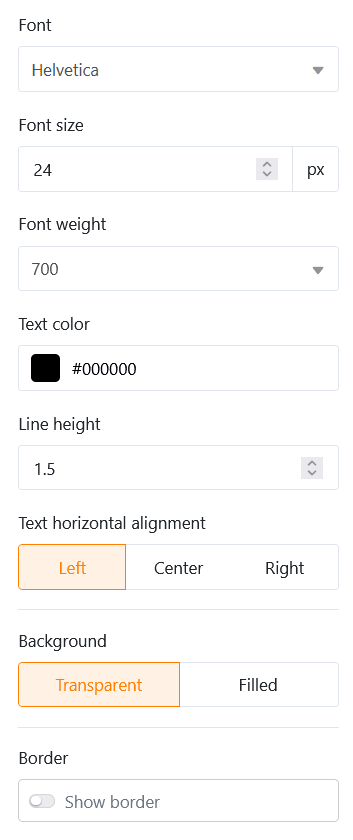
Texto formatado
Como o nome sugere, pode utilizar elementos de texto formatado para formatar textos mais longos. Isto abre o editor de texto que já conhece do tipo de coluna Texto formatado .
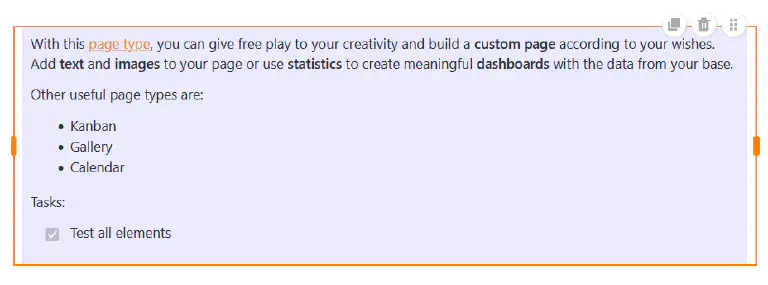
Como já dispõe de uma vasta gama de opções de formatação no editor de texto, só pode definir a cor de fundo e a moldura da caixa de texto nas definições do elemento.
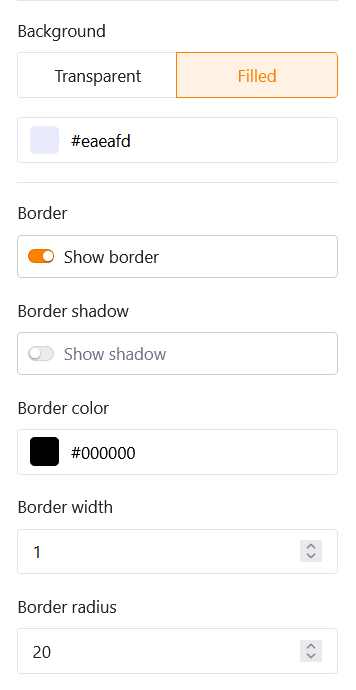
Linha horizontal
Para separar diferentes áreas na sua página personalizada, pode desenhar uma linha horizontal. Pode especificar uma cor, um fundo e uma moldura.
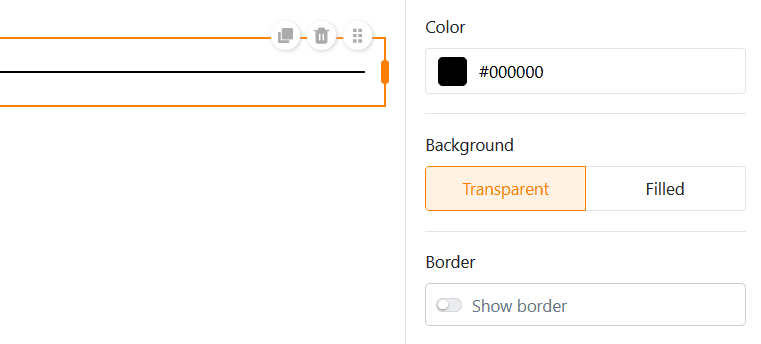
Imagens
Pode adicionar facilmente imagens para tornar a sua página personalizada mais atractiva. Para o fazer, clique na moldura de imagem que incorporou anteriormente na página utilizando a função arrastar e largar e carregue a imagem pretendida a partir do seu dispositivo.
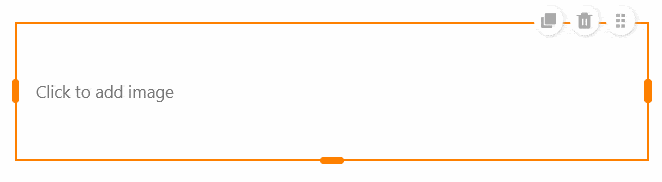
Nas definições do elemento, pode definir o modo de preenchimento, o fundo e a moldura da imagem. Também pode utilizar hiperligações para ligar outras páginas da aplicação ou recursos externos numa imagem.
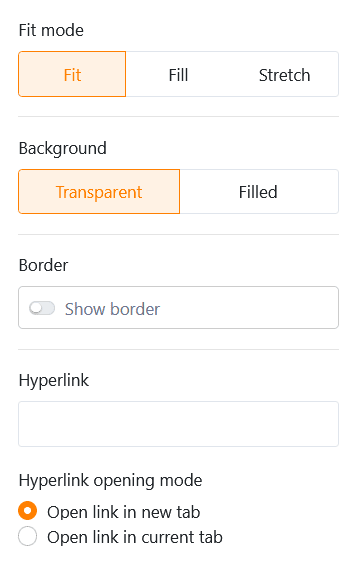
Contentor
Um contentor fornece uma grelha com a qual pode organizar mais facilmente outros elementos (por exemplo, textos, imagens, estatísticas) e agrupá-los. Em primeiro lugar, define-se o número de linhas e colunas que esta grelha deve ter. Isto resulta nas caixas individuais nas quais pode inserir outros elementos utilizando o método de arrastar e largar.

Nas definições do elemento, pode adicionar um título ao contentor, cujo tamanho, peso e alinhamento pode ajustar. Também tem a opção de definir a cor de fundo e a moldura do contentor.
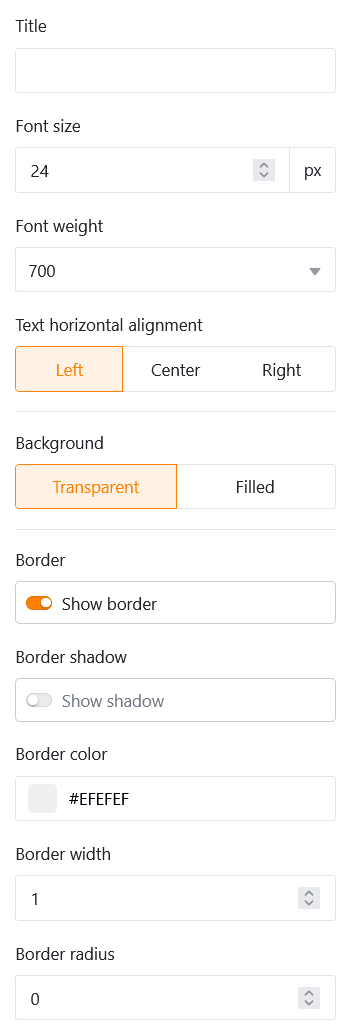
Cartão (modelo de desenho)
O cartão, que combina uma imagem, um título e um texto num modelo de design, também garante uma apresentação atractiva da página.
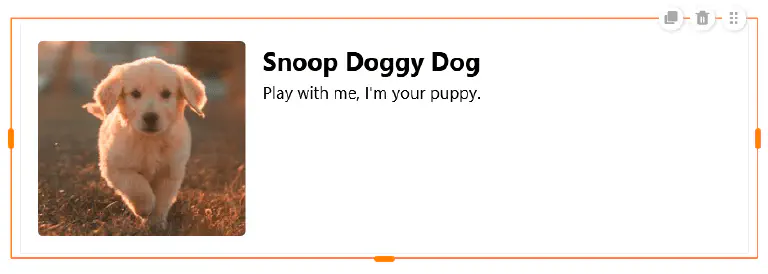
Pode inserir uma imagem, um título e o conteúdo do cartão (texto) neste modelo. Também pode utilizar uma hiperligação para ligar a outra página da aplicação ou a um recurso externo.
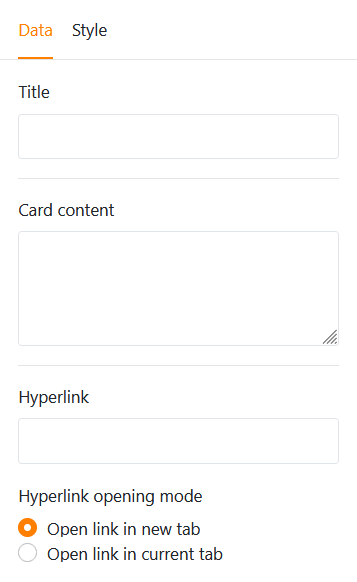
No que diz respeito ao design do cartão, tem primeiro a opção de alterar o modo de preenchimento da imagem. De seguida, pode ajustar o tamanho, o peso e a cor do tipo de letra do título e do conteúdo do cartão. Finalmente, pode definir a cor de fundo e a moldura do cartão.
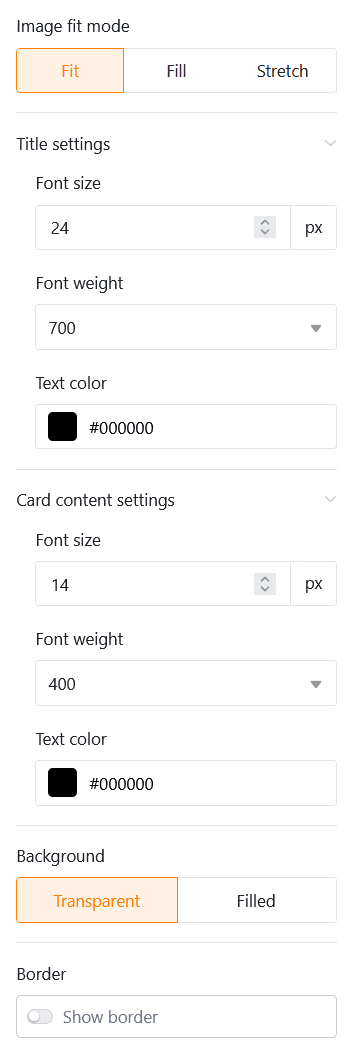
Estatísticas
Numa página individual da sua aplicação, pode visualizar os dados da base subjacente utilizando uma grande variedade de gráficos e diagramas.
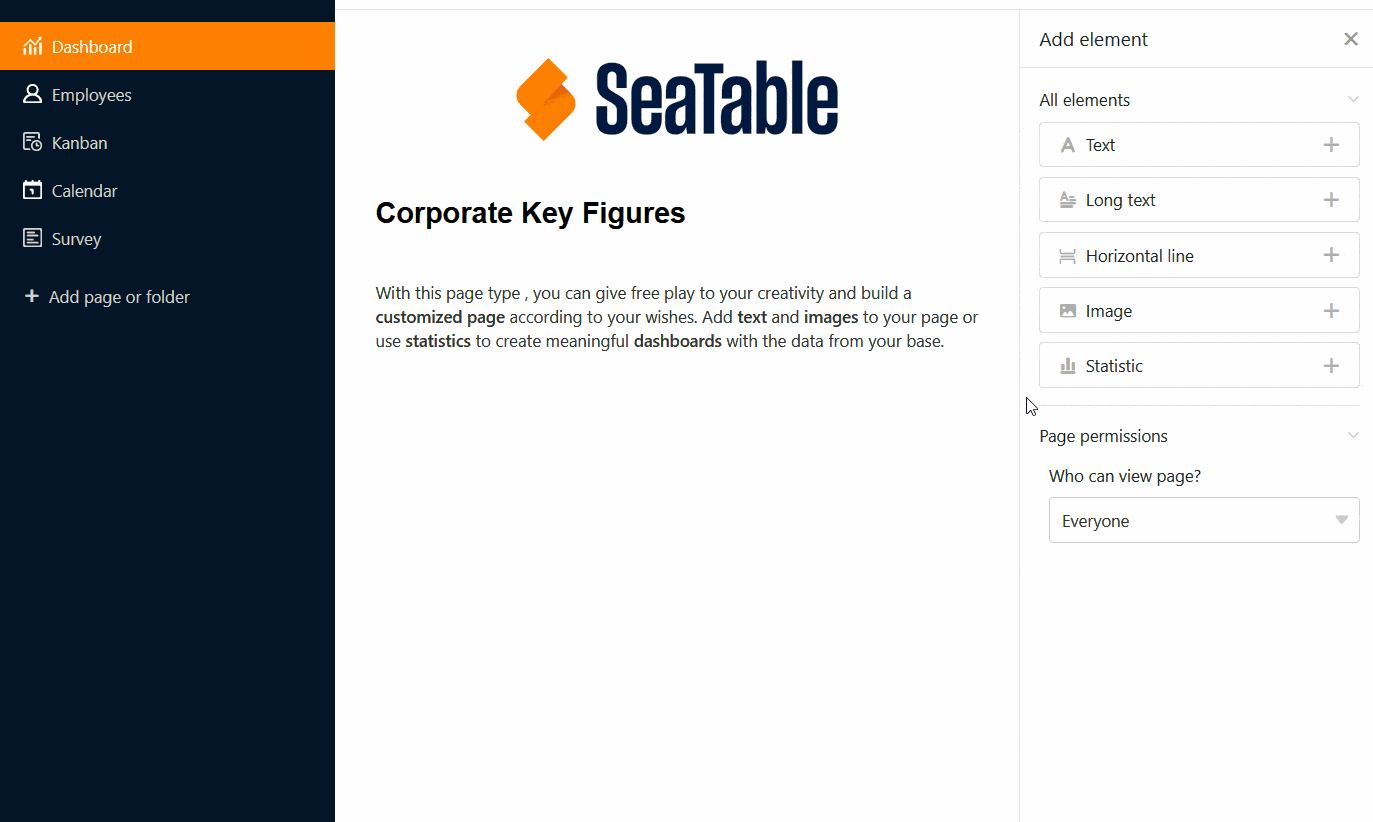
Definições de dados
A configuração das estatísticas é muito semelhante à do módulo de estatísticas do Base. Em primeiro lugar, seleccione a tabela a partir da qual as estatísticas devem apresentar os dados. Pode alterar o tipo de gráfico clicando nas setas opostas.
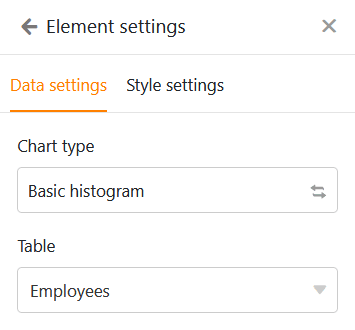
Pode filtrar as entradas para restringir os dados apresentados nas estatísticas. Para tal, clique em Adicionar filtro, seleccione a coluna e a condição pretendidas e confirme com Enviar.
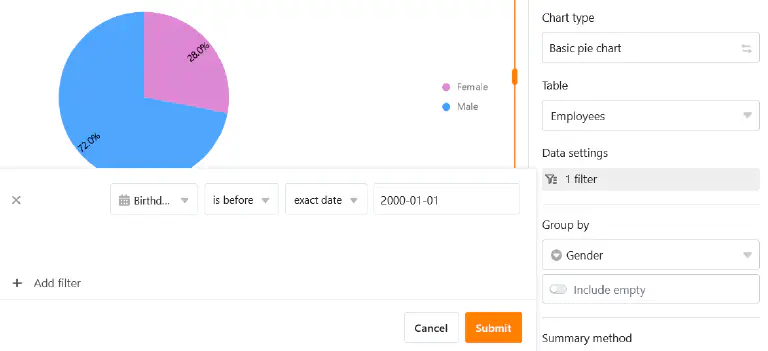
Também é possível ativar a função de pesquisa e especificar exatamente para que colunas os dados devem ser apresentados quando se clica nas estatísticas. Se a função estiver desactivada, o gráfico não permite qualquer aprofundamento dos dados subjacentes. O utilizador apenas vê o gráfico propriamente dito.
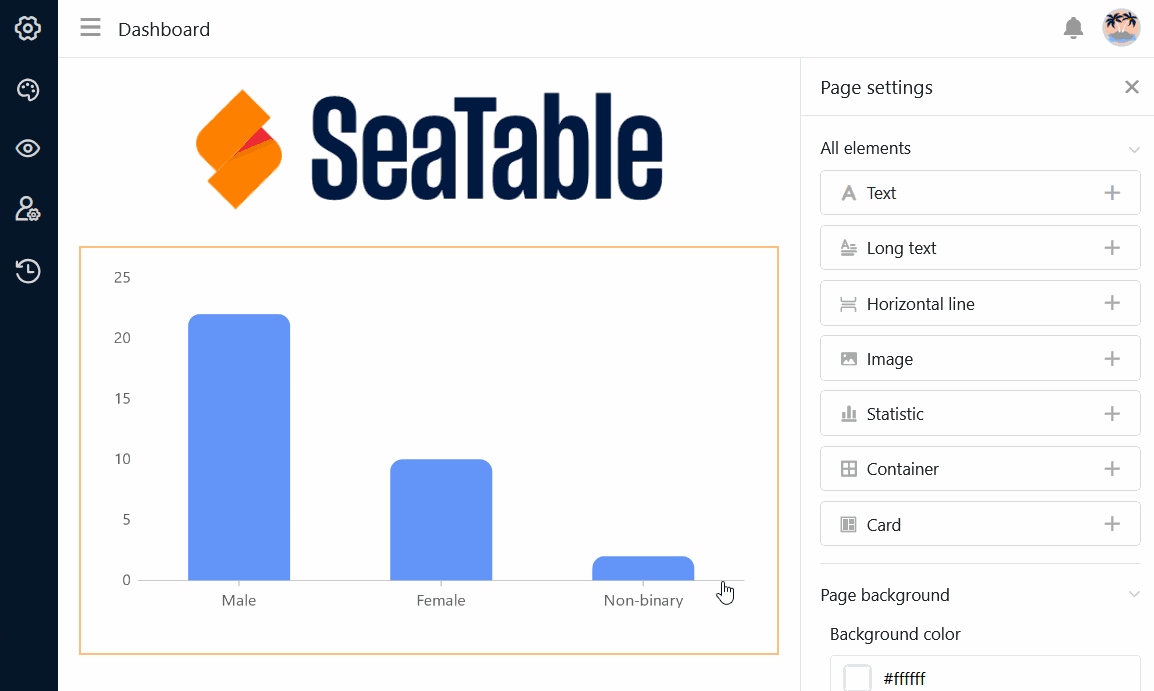
Para um gráfico de barras, é necessário especificar a coluna que deve fornecer os valores para o eixo x. Clique no campo pendente correspondente e seleccione a coluna. Pode utilizar um cursor para definir se pretende incluir linhas vazias no gráfico.
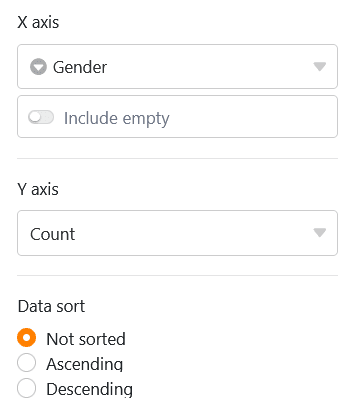
De seguida, decida como os valores devem ser apresentados no eixo Y. Pode escolher entre o número de entradas que têm um valor específico na coluna selecionada e a opção de campo Resumir, onde pode avaliar a soma, a média, o número de valores únicos, o máximo ou o mínimo em colunas numéricas.
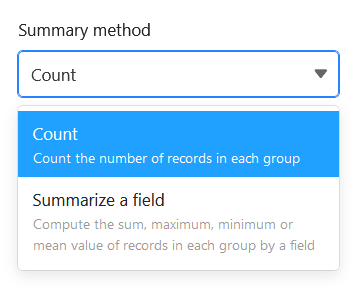
Para gráficos agrupados, pode especificar uma coluna com opções pelas quais pretende agrupar. Para alguns tipos de gráficos, também é possível ordenar os dados por ordem ascendente ou descendente.
Definições de estilo
Dependendo do tipo de diagrama, pode escolher entre diferentes definições de estilo.
Por exemplo, pode efetuar as seguintes definições para um gráfico de barras:
- Título, tamanho do tipo de letra, peso do tipo de letra e alinhamento
- Mostrar o título dos eixos X e Y
- Limites automáticos ou mínimo e máximo do eixo Y
- Etiquetagem das colunas por cores e dados
- Moldura (tonalidade, cor, espessura e raio)

É possível efetuar as seguintes definições para um gráfico de pizza:
- Título, tamanho do tipo de letra, peso do tipo de letra e alinhamento
- Mostrar legenda e rotulagem
- Posição, formato e tamanho dos caracteres das etiquetas
- Quota mínima de um sector
- Moldura (tonalidade, cor, espessura e raio)
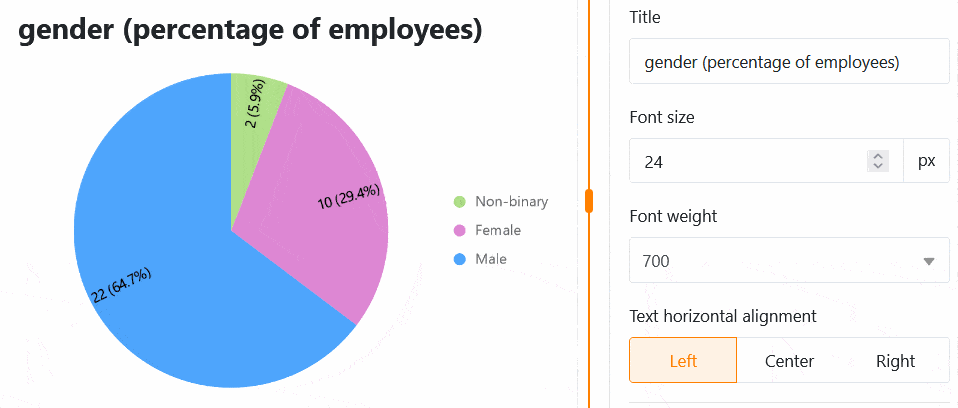
Todas as alterações de configuração são efectuadas em tempo real, ou seja, o diagrama é atualizado imediatamente sempre que uma configuração é alterada. Isto permite-lhe ver imediatamente se alcançou o resultado desejado ou se precisa de fazer ajustes.
Mesa simples
Existe um tipo especial de estatísticas em páginas individuais: a tabela simples permite - à semelhança das páginas de tabela - a apresentação tabular de um conjunto de dados que foi pré-filtrado e pré-classificado pelo administrador da aplicação. Ao contrário da página de tabela, é possível combinar várias tabelas num único painel.
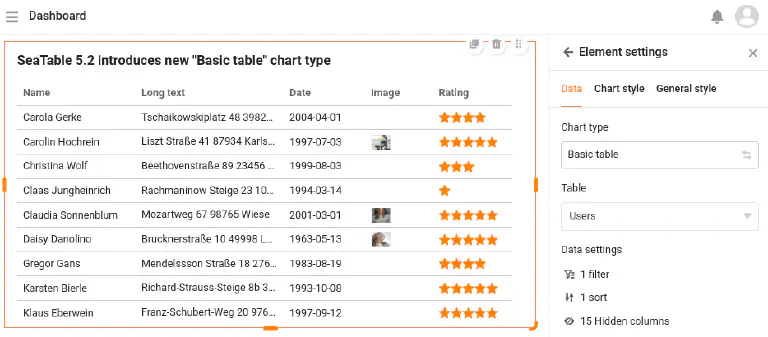
Definir a cor de fundo da página
Para além das cores dos elementos individuais da página, também pode definir a cor de fundo de uma página individual inteira.
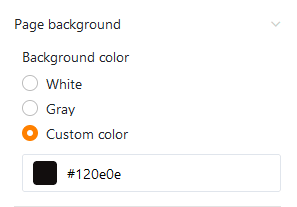
Escolha entre branco, cinzento e a sua própria cor, que pode ser introduzida através de um código hexadecimal ou especificada livremente no seletor de cores.
Ocultar a barra de título
Se pretender ocultar a barra de título numa página individual, pode fazê-lo activando a barra deslizante correspondente.
Autorizações de páginas
Por último, mas não menos importante, pode restringir quem pode ver a página nas definições da página.
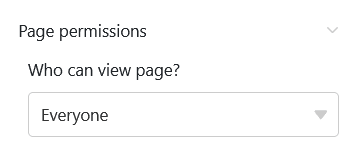
Esta é a única autorização de página que pode selecionar para páginas individuais - porque nenhuma linha pode ser adicionada, alterada ou eliminada na tabela através de páginas individuais.